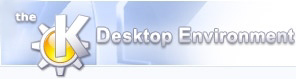
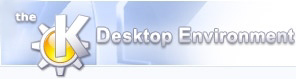 | Projektindstillinger |
| forrige | Indstillinger | næste |
Du kan vise projektindstillingsdialogen ved at vælge -> i KBabels eller mappehåndteringens menulinje. Her bruges en opdelt indstillingsdialog som gør det meget let at finde et tilvalg uden at behøve at lede længe.
Venstre side af indstillingsdialogen er en liste af kategorier for bruger-indstillelige punkter og højre side viser de tilsvarende faneblade for den valgte kategori. KBabel beholder ændringerne hvis du bevæger dig mellem kategorierne, så når du til sidst er tilfreds, kan du klikke på -knappen. Du kan når som helst bruge hurtighjælp— klik blot på spørgsmålstegnet på titellinjen og, efter at markøren er blevet ændret til en pil med et spørgsmålstegn, kan du klikke på knapper, etiketter og indgange for at få mere info om dem.
Sider for indstillinger af KBabel (editoren) og mappehåndteringen er i listen.
Disse indstillinger gælder KBabel.
Dette afsnit tillader dig at sætte standardfelter for hver oversat PO-fil. Disse er dit navn, e-mail-adresse, det fulde sprognavn, e-mail-adresse for dit oversættelsesholds postliste. Der er ovenikøbet et tidszone-felt til at holde øje med det “sidst ændret” tidspunktet for PO-filen. Du kan angive den som en tegnsekvens såsom EEST eller afvigelse fra GMT såsom +0200 (dvs. for Rumænien). Denne information bruges når overskriftsfelterne opdateres. Du kan finde valgene for og hvilke felter i overskriften der skal opdateres i afsnittet Gem i indstillingsdialogen.
Tegnsekvenser for tidszoner er ikke standardiserede. Så du skal ikke bruge strengen sat her i tidsspecifikationen til at gemme Gem-fanebladet. Du skal bruge %z i stedet for.
Brug dette til at sætte antallet af flertalsformer for dit sprog. For eksempel, er det 2 for dansk (en for entals- og en flertalsform).
Denne egenskab er for øjeblikket kun implementeret for flertalsform-formatet brugt i KDE. Den virker ikke med GNU's gettext flertalsformer.
Disse indstillinger gælder KBabel.
At gøre: Dette synes kun at dokumentere fanebladet "Generelt" men ikke fanebladene "Hoved" og "Ophavsret".
Dette afsnit lader dig redigere valgene for hvordan PO-filer gemmes. De først afkrydsningsfelter kontrollerer generel opførsel for handlinger der udføres ved PO-filens gemme-kommando.
Afkryds dette for at opdatere overskriftsoplysningerne for filen hver gang den bliver gemt. Overskriften indeholder normalt oplysninger om dato og tidspunkt filen sidst blev opdateret, sidste oversætter osv. Du kan vælge hvilken information du ønsker at opdatere fra Felter at opdatere-afkrydsningsområdet nedenfor. Felter der ikke eksisterer tilføjes til overskriften. Hvis du ønsker at tilføje flere felter til overskriften kan du redigere overskriften manuelt ved at vælge -> i redigeringsvinduet.
Afkryds dette for automatisk at få syntaksen for filen tjekket med msgfmt --statistics når den gemmes. Du vil kun få en besked hvis en fejl bliver fundet. Du bør beholde dette tilvalg aktiveret med mindre du har en meget speciel grund.
Hvis du ikke ønsker at røre nogle af felterne i PO-filens overskrift eller ønsker at gennemtvinge opdatering af bestemte felter, er der fem afkrydsningsfelter som kontrollerer dette: revisionsdato, PO-filens sprog, teksttegnsættet, sidste oversætters navn, tegnsæt. Hvis et felt ikke eksisterer, tilføjes det til overskriften. Hvis du ønsker at tilføje andre oplysninger til overskriften, må du redigere overskriften manuelt ved at vælge -> i redigeringsvinduet. Deaktivér ovenfor hvis du ikke ønsker at få overskriften opdateret.
For dato-og tidsfeltet PO-Revision-Date i filhovedet kan du vælge et af formaterne: Standard, Lokalt, Eget.
Du bør beholde standardindstillingen Standard. De to andre indstillinger gør at den oprettede PO-fil ikke følger standarden for GNU-gettext PO-filer længere, så dette bør undgås.
Standard er det format der normalt bruges i PO-filer.
Lokal er det format der er specifikt for dit land.
Brugervalgt lader dig definere dit eget format, hvor du kan bruge følgende C-lignende formatstrenge:
Tabel 6.2. Måned
| Format | Betydning | Område |
|---|---|---|
| %m | måned i året | 01 til 12 |
| %f | måned i året | 1 til 12 |
| %b,%h | månedsforkortelse | Jan til Dec |
Tabel 6.3. Dag
| Format | Betydning | Område |
|---|---|---|
| %j | dag i året | 001 til 366 |
| %d | dag i måneden | 01 til 31 |
| %e | dag i måneden | 1 til 31 |
| %a | ugedagsforkortelse | søn til lør |
Tilvalget at vælge datoformat for PO-filen frarådes, og bliver formodentlig fjernet i en fremtidig version af Kbabel.
Den nederste gruppe indeholder tegnsættilvalg for PO-filer når de gemmes. Hvis du arbejder med KDE-projektet, bør du være klar over at i det mindste PO-filer skal kodes med UTF-8 i KDE. Som et tilvalg kan du vælge kodningen som svarer dit lands indstillinger. Hvis du af en eller anden grund ikke vil ændre den nuværende PO-filens tegnsæt ved en fejl, så markér .
På grund af informationsudveksling, begrænser GNU-gettext de tegnsæt som tillades for en PO-fil. KBabel kender ikke til denne begrænsning, så tegnsættet som svarer til dit lands indstillinger er måske ikke passende (UTF-8 understøttes altid af GNU-gettext.)
Disse indstillinger gælder KBabel.
Du kan sætte dine stavekontrols-indstillinger her. Dette er af interesse hvis du har en ordbogsfil for det sprog du oversætter til. Nedenfor er der nogle punkter du kan overveje at indstille:
For nye ord der bliver tilføjet til din personlige ordbog, vil stavekontrollen lave rod/endelses-kombinationer til at passe med mere end et ord (variationer).
Hvis dette er slået til, vil sammensatte ord blive opfattet som fejl. Dette er nok ikke en god idé på dansk hvor det er yderst almindeligt med sammensatte ord, så i dette tilfælde skal det være slået fra.
Du kan vælge hvilken ordbog du vil bruge fra popop-listen. Bemærk at du bliver nødt til at installere passende ordbøger for dit sprog. Tjek din ispell- eller aspell-distribution for at finde ud af om du har én.
Her vælger du tegnsættet for din tekst. Denne indstilling bliver givet videre til stavekontrollen, og bliver brugt som tegnsættet for din ordbog. Se kspell-dokumentationen for flere detaljer.
Tegnsættet som vælges her er ikke koblet til PO-filernes kodninger. Afhængig af stavekontrollen (især hvad angår ispell), har du måske ikke så store valmuligheder for tegnsættet. (Et antal vesteuropæiske sprog kan for eksempel kun fungere med ispell når ISO-8859-1 bruges.)
Underliggende program til brug for stavekontrol. For øjeblikket enten ispell (International Ispell) eller aspell.
Husk bruger-ignorerede ord når du laver stavekontrol på PO-filer. Det er en stor fordel at ignorere forkortelserne eller mærkelige bogstavskombinationer du møder i GUI-brugerflader.
Her kan du angive stedet for en fil med ignorerede ord. Klik på mappeikonen til højre for redigeringsfeltet. Standarden er $, hvor HOME/.kde/share/apps/kbabel/spellignores$ er din hjemmemappe. HOME
Disse indstillinger gælder KBabel.
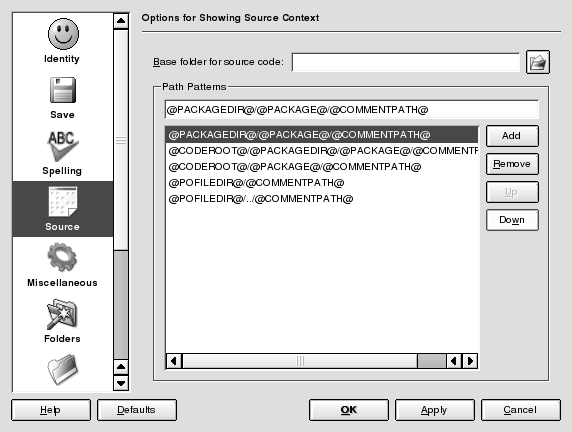
Denne dialog er til for at indstille hvordan Kbabel skal oprette den fuldstændige søgesti fra hver kildekodereference, som indgår i kommentaren for hver indgang i en PO-fil.
Du kan indstille en basismappe hvor kildekoden for projektet findes på redigeringslinjen Basismappe for kildekode. Den definerer værdien for variablen @CODEROOT@ som beskrives nedenfor.
I gruppen Søgestimønstre kan du definere mønstre eller regler for at oprette søgestierne ved hjælp af nogle variabler: @CODEROOT@, @PACKAGEDIR@, @PACKAGE@, @COMMENTPATH@, @POFILEDIR@, som defineres nedenfor.
Variablen @PODIRFILE@ blev indført i KBabel version 1.11.1 (for KDE 3.5.1).
Du kan tilføje linjen fra tekstfeltet til listen med brugte søgestimønstre med knappen . Du kan fjerne det markerede mønster fra listen med knappen . Du kan ændre prioritet blandt søgestimønstrene med knapperne og .
@CODEROOT@: Basismappen for kildekoden.
@PACKAGEDIR@: Mappen for pakken (dvs. PO-filen).
@PACKAGE@: Pakkenavnet (dvs. PO-filnavn uden filendelse).
@POFILEDIR@: Mappen med PO-filen.
@COMMENTPATH@: Den relative søgesti givet som kildekodereference i kommentaren til en indgang i PO-filen.
Variablerne @PACKAGEDIR@ og @POFILEDIR@ har lignende betydning men ikke samme resultat. Variablen @POFILEDIR@ indeholder altid mappen for PO-filen, @PACKAGEDIR@ gør måske ikke det. Hvis POfilen indlæstes ved hjælp af mappehåndteringen, indeholder @PACKAGEDIR@ kun en del af søgestien, baseret på PO-basissøgestien defineret for mappehåndteringen (se nedenfor).
Variablerne @CODEROOT@ og @POFILEDIR@ kan kun bruges i begyndelsen af et mønster for at være nyttige. Variablen @COMMENTPATH@ kan kun bruges i slutningen af et mønster, er næsten krævet. Variablerne @PACKAGEDIR@ og @POFILEDIR@ skal ikke bruges i samme mønster. Variablerne @CODEROOT@ og @POFILEDIR@ skal ikke heller bruges i samme mønster.
Fra og med KBabel 1.11.1 (i KDE 3.5.1), er der fem standardsøgestimønstre:
@PACKAGEDIR@/@PACKAGE@/@COMMENTPATH@
@CODEROOT@/@PACKAGEDIR@/@PACKAGE@/@COMMENTPATH@
@CODEROOT@/@PACKAGE@/@COMMENTPATH@
@POFILEDIR@/@COMMENTPATH@
@POFILEDIR@/../@COMMENTPATH@
Typisk behøver KDE-projekter ikke det tredje mønster. Det sidste mønster er typisk for GNU-projekter, hvor kildekodereferenceen hører sammen med overliggende mappe til den hvor PO-filen findes.
I de fleste tilfælde er standardsøgestimønstrene nok, hvad projektet end er for KDE (under forudsætning af at du har indstellet rigtig basismappe) eller hvis projektet er for GNU (eller struktureret som et GNU-projekt).
For KDE, indeholder visse PO-filer ikke tilstrækkelig med information (inklusive filsøgesti og navn) til atKBabel kan finde den rigtige kildekodefil som det er meningen der skal henvises til. For at rette dette behøver du nøjagtig søgestimønster for sådanne filer, hvilket er næsten umuligt at definere afhængig af antal af sådanne filer i KDE. Men hvis du ofte arbejder med en sådan fil, kan det være det værd at angive et søgestimønster for at understøtte den PO-fil.
Du kan bruge variablerne definerede ovenfor til at oprette dine egne søgestimønsteren, men udover @COMMENTPATH@ kræves ikke at nogen variabel bruges. (For at være helt prævis kræves @COMMENTPATH@ heller ikke, men ikke at bruge den fører formodentlig ikke til noget resultat.)
Et eksempel på et søgestimønster ville være hvis du vil vise kildekodereferenceerne til filen desktop_kdebase.po i KDE. I dette tilfælde behøver du formodentlig et søgestismønster som ligner @CODEROOT@/@PACKAGEDIR@/kdebase/@COMMENTPATH@ (Sammenlignet med et af standardmønstrene, er følgen @PACKAGE@ blevet erstattet af kdebase).
I tilfælde af rigtigt komplicerede problemer kan du naturligtvis definere en absolut søgesti uden nogle variabler bortset fra @COMMENTPATH@, som for eksempel: /home/usr/kde-source/kdebase/@COMMENTPATH@, uner antagelse af at /home/usr/kde-source/kdebase er søgestien hvor kildekodemodulet kdebase findes.
Disse indstillinger gælder KBabel.
Siden Diverse indeholder indstillinger i KBabel som ikke passer noget andet sted.
Her kan du indføre dit eget tegn som skal tjene som en markering for tastaturgenvejsindikator i GUI. Som standard er det & (ét-tegnet), men i nogle programmerings-værktøjssamlinger kan det variere. For eksempel er det understregningstegnet “_” i Gnome/GTK-oversættelser der bruges som markering for en tastaturgenvej.
For uerfarne brugere lyder "regulært udtryk" mærkeligt. Så du tilrådes kun at ændre standardværdien hvis du ved hvad du foretager dig. Nogle GUI-programmerings-værktøjssamlinger har deres egne sammenhængs-informationsbeskrivelsesmetoder. Konsultér en erfaren udvikler hvis du oversætter PO-filer der ikke er KDE-specifikke. For fuldstændighedens skyld vil jeg "oversætte" for dig hvad standard-'regulært udtryk' betyder: "teksten passer hvis den begynder med _: og bliver fulgt af et eller flere tegn og slutter med et 'ny linje'-tegn".
Følgende indstillinger gælder mappehåndteringen.
To redigeringslinjer med mappeknapper vises her. Indtast mappeerne som indeholder alle dine PO-filer respektive POT-filer. Filerne og undermapperne i disse mapper sammenflettes senere til et træ i mappehåndteringens vindue.
Nedenfor kan du slå det til og fra:
Hvis dette er aktiveret vil alle filer der bliver åbnet fra kataloghånderingen blive åbnet i et nyt vindue.
Hvis du afkrydser dette vil KBabel forsøge at dræbe de processer, der ikke selv har afsluttet allerede når programmet lukker ned, ved at sende dem et kill-signal.
Det er ikke garanteret at processerne bliver dræbt.
Hvis du afkrydser dette vil KBabel oprette et indeks med indhold for hver fil i træet. Dette indeks bruges så i find/erstat operationer.
Der er en hastigheds balancegang. Hvis du aktiverer , så vil opdatering af fil-information være meget langsommere. På den anden side, vil find/erstat-operationer være betragteligt hurtigere.
Følgende indstillinger gælder mappehåndteringen.
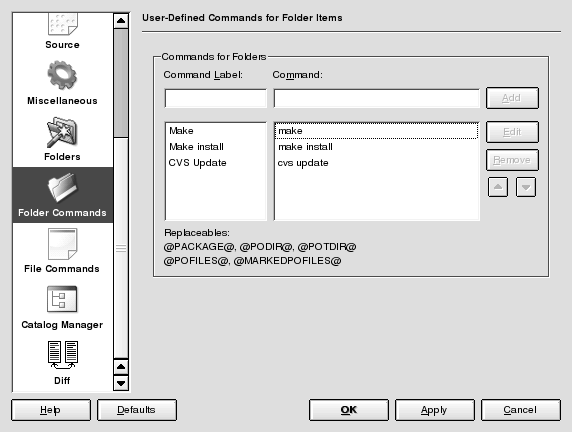
Her kan du indsætte de kommandoer du ønsker skal køres i mapper fra kataloghåndteringen. Kommandoerne bliver så vist i undermenuen i kataloghåndteringens sammenhængsmenu.
I feltet Kommando indsættes navnet på kommandoen. Navnet kan vælges frit og bliver kun brugt til at blive vist i menuen. I feltet Kommando indsættes kommandoen du ønsker at få kørt når du vælger det tilsvarende menupunkt. Tryk så på -knappen for at tilføje kommandoen til de tilgængelige kommandoer. For at redigere en kommando, skal du vælge den, trykke på -knappen og trykke på efter du er færdig. For at fjerne en kommand, vælges en fra listen og du trykker på -knappen. Hvis du ønsker en anden rækkefølge i sammenhængs-undermenu, kan du bruge op- og ned-knapperne.
Kommandoen køres gennem din standard-skal, så du kan køre flere kommandoer på én gang ved at adskille dem med et semikolon, og du kan sætte miljøvariabler, hvis du har brug for det. Kommandoerne køres i den (PO-fil)-mappe du har valgt i kataloghåndteringen.
Følgende strenge vil blive erstattede i en kommando:
@PACKAGE@: Navnet på mappen uden sti
@PODIR@: Navnet på PO-mappen med sti
@POTDIR@: Navnet på skabelon-mappen med sti
Hvis du for eksempel ønsker at køre make og så make install kan du indsætte Navn-feltet i Make install og i make; make install Kommando-feltet . Hvis du så vælger -> fra sammenhængsmenuen for en mappe, vil kommandoerne nævnt ovenfor blive udført i denne mappe.
Følgende indstillinger gælder mappehåndteringen.
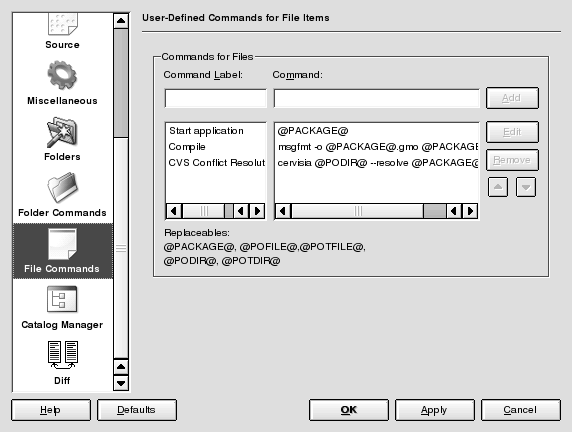
Her kan du indsætte de kommandoer du ønsker at køre på filer fra kataloghåndteringen. Kommandoerne bliver så vist i undermenuen i kataloghåndteringens sammenhængsmenu.
I Navn-feltet indsættes navnet på kommandoen. Navnet kan vælges frit og bliver kun brugt til at blive vist i menuen. I feltet Kommando indsættes kommandoen du ønsker at få kørt når du vælger det tilsvarende menupunkt. Tryk så på -knappen for at tilføje kommandoen til de tilgængelige kommandoer. For at redigere en kommando, skal du vælge den, trykke på -knappen og trykke på efter du er færdig. For at fjerne en kommand, vælges en fra listen og du trykker på -knappen. Hvis du ønsker en anden rækkefølge i sammenhængs-undermenu, kan du bruge op- og ned-knapperne.
Kommandoen køres gennem din standard-skal, så du kan køre flere kommandoer på én gang ved at adskille dem med et semikolon, og du kan sætte miljøvariabler, hvis du har brug for det. Kommandoerne køres i den (PO-fil)-mappe i hvilken filen, du har valgt i kataloghåndteringen, er.
Følgende strenge vil blive erstattede i en kommando:
@PACKAGE@: Navnet på filen uden sti og endelse
@POFILE@: Navnet på PO-filen med sti og endelse
@POTFILE@: Navnet på dentilsvarende skabelon-fil med sti og endelse
@PODIR@: Navnet på den mappe, PO-filen er i, med sti
@POTDIR@: Navnet på den mappe, skabelon-filen er i, med sti
Hvis du for eksempel ønsker at flette skabelon-filen ind i din PO-fil kan du i Navn-feltet skrive Flet og i feltet Kommando msgmerge @POFILE@ @POTFILE@ > @PACKAGE@.ny && mv @PACKAGE@.ny "@PACKAGE@.po. Hvis du så vælger -> fra en fils sammenhængsmenu, vil PO-filen blive flettet sammen med sin skabelon-fil.
Følgende indstillinger gælder mappehåndteringen.
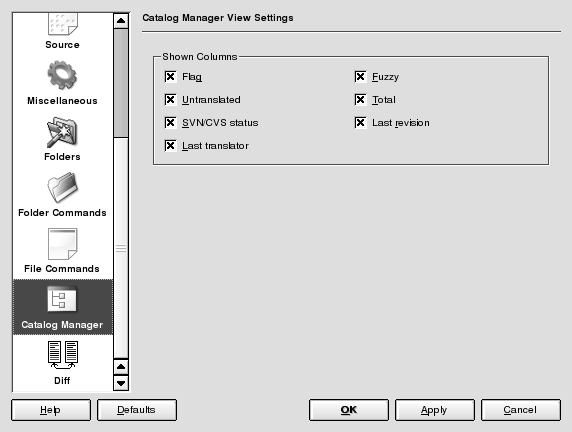
Afkrydsningsfelterne viser eller skjuler tilsvarende søjle i kataloghåndteringens visning.
| forrige | hjem | næste |
| Ny projektguide | op | Kommandoreference |